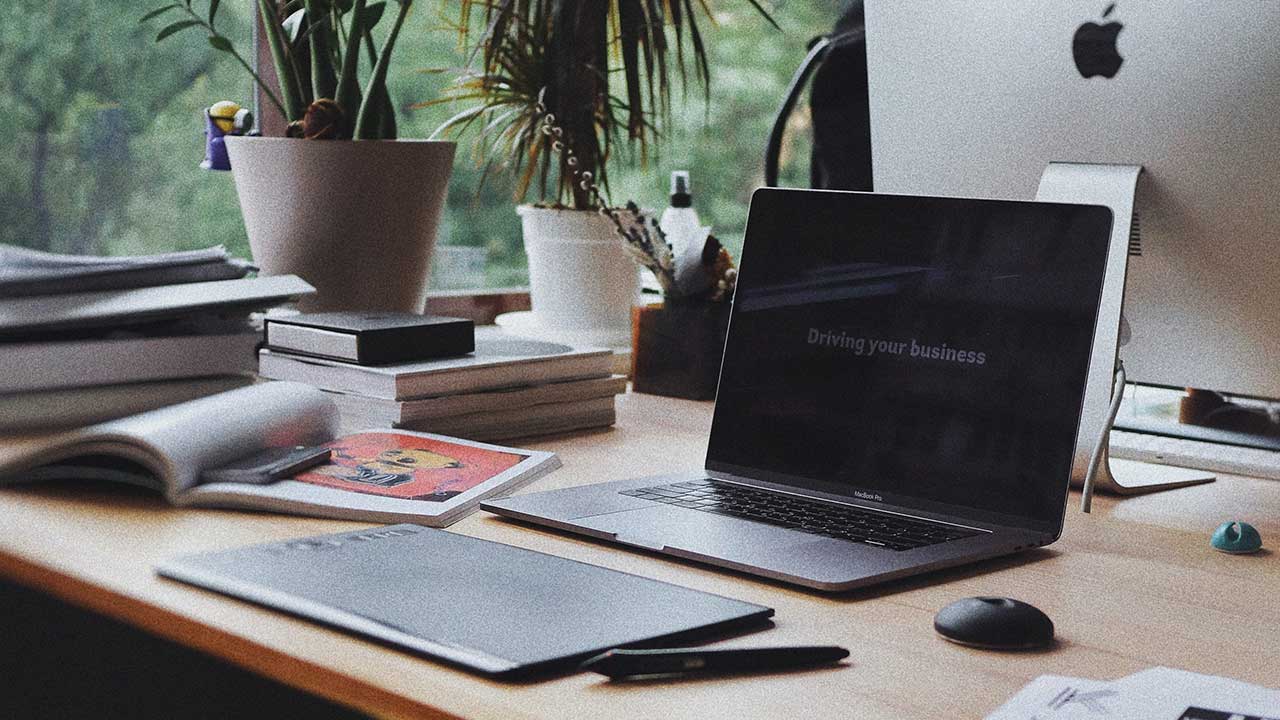photoshopのリンクファイルは大変便利なのですがチーム内や他社さんとpsdファイルなどを共有する際リンクのエラーがでることが多々あります。
皆さんも一度はこのようなダイアログを見たことがあるかと思います。
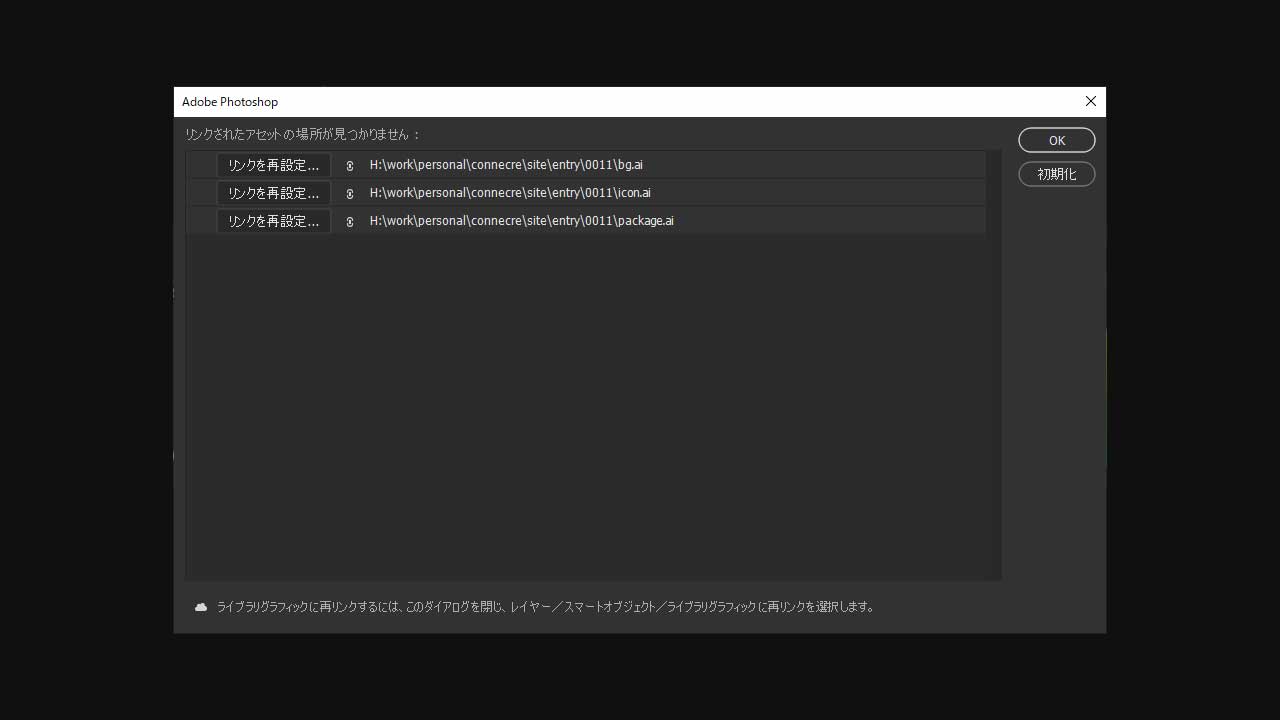
今回はリンクファイルを含んだpsdファイルを共有する際にエラーを出さない方法を2つご紹介します。
CONTENTS
そもそもリンクファイルとは?
リンクファイルはパーツを別ファイル化することです。
リンクファイルのメリット
- メインのpsdファイルが重くなりすぎることを軽減
- おなじようなフォーマットのメインpsdが複数ある場合パーツ化されたリンクファイルを修正することですべてのpsdに反映できる(※)
※リンクファイルを修正・保存する場合メインpsdを開いていると自動で反映されるが、開いていない場合はレイヤーを右クリック→すべての変更を〜で反映する対応が必要
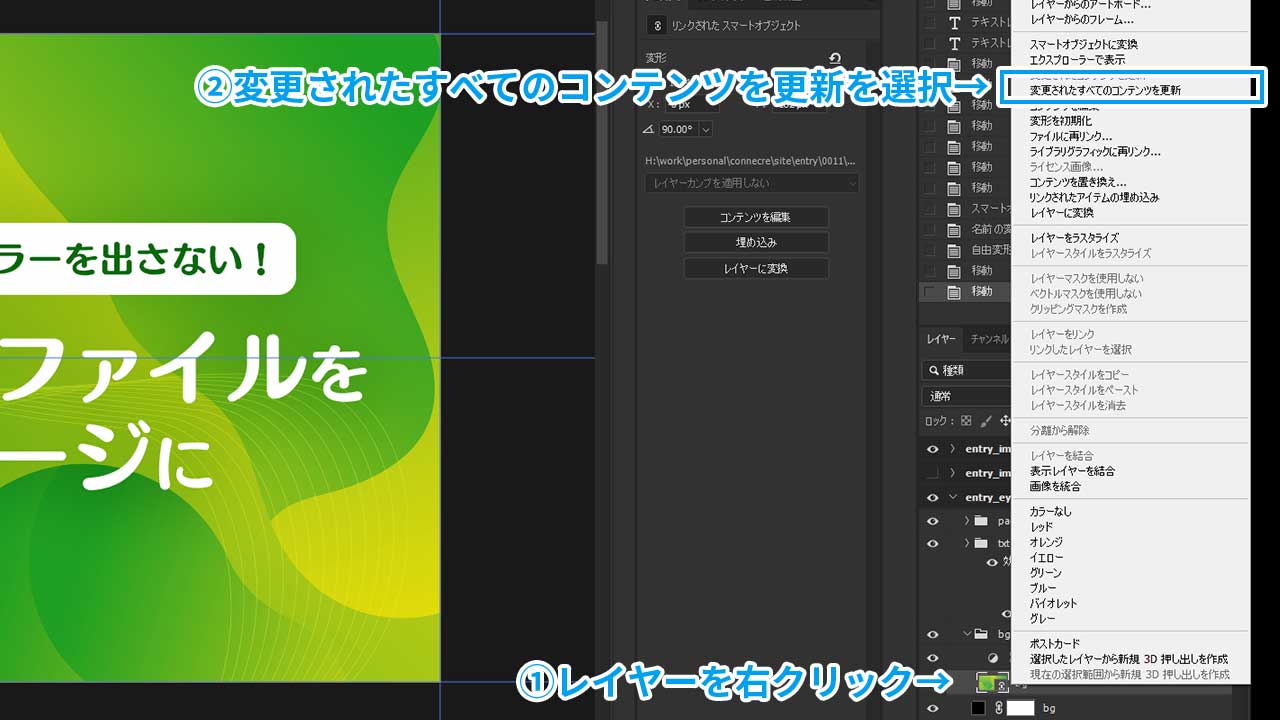
共有する際エラーがでる原因
リンクファイルにエラーがでるのはファイルの配置場所の指定がPC内の絶対パスになっているからです。
様々な場所に置いてあるリンクファイルを配置して他のPCに共有するとエラーがでるのはそのためです。
リンクファイルをパッケージ化
パッケージ化は絶対パスを相対パスに変更します。
パッケージ化する手順
- メインpsdを開く
- ファイル→パッケージで保存場所を指定
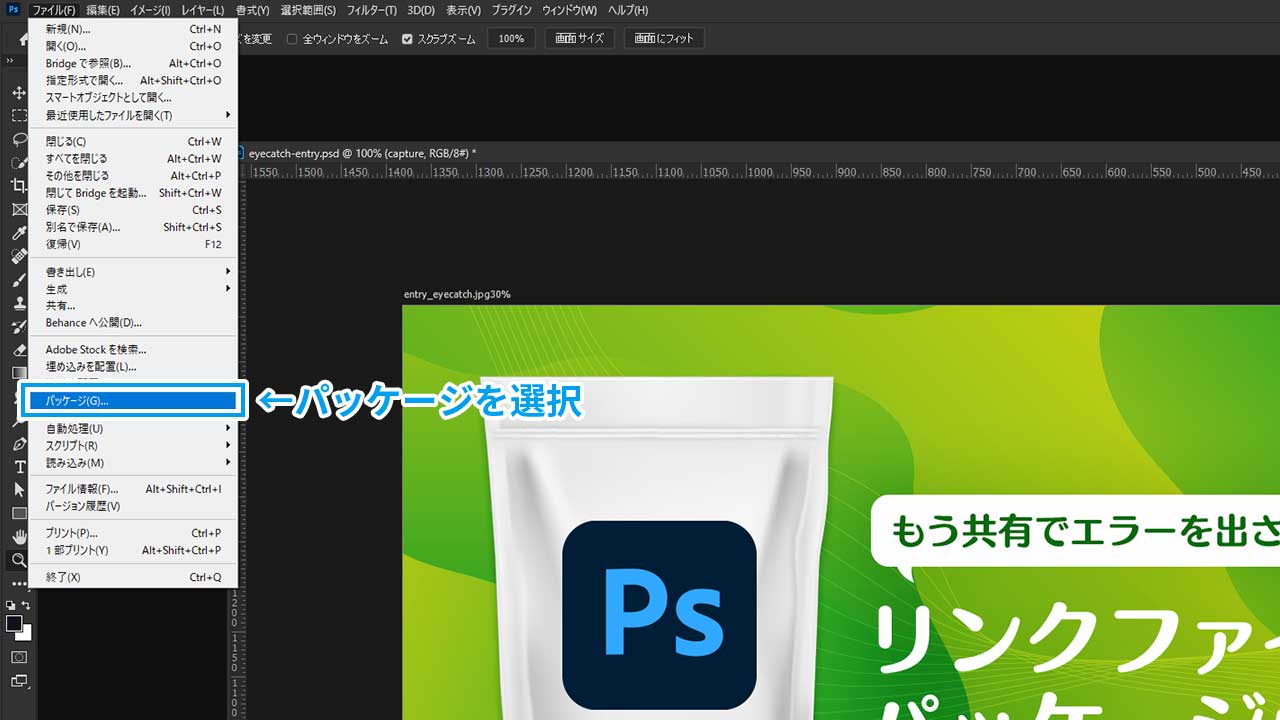
これだけです!
保存場所にメインファイルとLinksというフォルダが生成され、その中にリンクファイルが入ります。
パッケージ化する際にエラーがでる場合
リンクファイルを生成できませんといったエラーがでる場合は以下が主な要因です。
- リンクファイルが最新になっていない
- リンク切れを起こしている
- リンクファイルAにさらにリンクファイルBを使っており、リンクファイルAでリンク切れを起こしている
まずメインのpsdのレイヤーを右クリックして「すべての変更を」を指定して最新の状態にしましょう。
リンク切れをお越している場合は同じくレイヤーを右クリックで「ファイルの置き換え」でリンク切れを解消します。
共有する際エラーを出さない別の方法
メインpsdとリンクファイルを一つのフォルダにまとめておけば他の人に複数のファイルを渡してもエラーは出ません。
これはIllustratorのリンクファイルの扱いと同じルールですね。
最後に
一人で作業する場合は問題ありませんが他の人と共有する場合は、2つのいずれかのファイル構造にしておくと対応で時間をとられる可能性が減るのでぜひお試しください。
ウェブデザイナーとしてキャリアをスタートして、スマートフォンの台頭によりUI/UX・ゲームデザインを担当、現在はインハウス寄りのアートディレクター兼デザイナー。
社内外のディレクション・ワイヤー設計・デザイン・コーディングを行う。
自社、受託ともにウェブ・アプリ・グラフィック・ゲームの実績多数。
個人サイトやTwitter、YouTubeにてPhotoshopとIllustratorの作例を発信中!
個人としての仕事は、動画制作『【アーティストに学ぶ】#33 Adobe Illustrator iPad版 xコネクリ – アドビ公式』、オンラインセミナー『朝までイラレ』『朝までフォトショ』、著書『デザインの仕事がもっとはかどるAdobe Firefly活用テクニック50』(インプレス)など。
詳しくはWorkにてご覧ください。
また、お仕事等のご依頼はContactよりご連絡くださいませ。
おすすめ書籍
PhotoshopやIllustratorの使い方についての書籍ではありませんが、イラストを主軸に活動している方は元よりデザインに関わるすべての方におすすめできる書籍です。
どちらかというと中~上級者向けの書籍で、光が色に及ぼす影響や配色の理論から技術的なテクニックまで根本から学べます。
私はディレクションすることも多々あり、今まで感覚的に伝えていた部分の言語化に大いに役立てることができました。